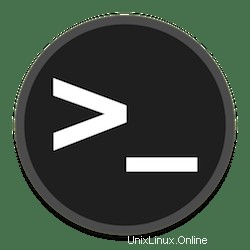
V tomto tutoriálu vám ukážeme, jak nastavit DHCP server na CentOS 8. Pro ty z vás, kteří to nevěděli, Dynamic Host Configuration Protocol (DHCP) je standardizovaný síťový protokol používaný v sítích s internetovým protokolem (IP) pro dynamickou distribuci parametrů konfigurace sítě, jako jsou adresy IP pro rozhraní a služby. S protokolem DHCP si počítače automaticky vyžádají IP adresy a síťové parametry ze serveru DHCP, což snižuje potřebu správce sítě nebo uživatel, aby tato nastavení nakonfiguroval ručně.
Tento článek předpokládá, že máte alespoň základní znalosti Linuxu, víte, jak používat shell, a co je nejdůležitější, hostujete svůj web na vlastním VPS. Instalace je poměrně jednoduchá a předpokládá, že běží v účtu root, pokud ne, možná budete muset přidat 'sudo ‘ k příkazům pro získání oprávnění root. Ukážu vám krok za krokem nastavení nebo konfiguraci serveru DHCP na CentOS 8.
Nastavení serveru DHCP na CentOS 8
Krok 1. Nejprve začněme tím, že zajistíme, aby byl váš systém aktuální.
sudo dnf clean all sudo dnf update
Krok 2. Instalace serveru DHCP na CentOS 8.
Nainstalujte balíček DHCP pomocí následujícího příkazu:
sudo dnf install dhcp-server
Krok 3. Konfigurace DHCP serveru.
Chcete-li nakonfigurovat server DHCP, upravte soubor /etc/dhcp/dhcpd.conf konfiguračního souboru pomocí následujícího příkazu:
sudo nano /etc/dhcp/dhcpd.conf
default-lease-time 600;
max-lease-time 7200;
ddns-update-style none;
authoritative;
subnet 192.168.77.0 netmask 255.255.255.0 {
range 192.168.77.21 192.168.15.200;
option routers 192.168.77.1;
option subnet-mask 255.255.255.0;
option domain-name-servers 8.8.8.8, 8.8.4.4;
} Jakmile provedete všechny změny, restartujte službu DHCP:
sudo systemctl restart dhcpd sudo systemctl status dhcpd
Krok 4. Nakonfigurujte bránu firewall.
Do firewallu CentOS 8 přidáme službu DHCP a aktualizujeme pravidla pomocí následujících příkazů:
firewall-cmd --add-port=67/udp --permanent firewall-cmd --reload
Krok 5. Nakonfigurujte klienta DHCP na CentOS 8.
Nainstalujte balíček klienta DHCP pomocí následujícího příkazu:
sudo dnf install dhcp-client
Potom spusťte dhclient příkaz k získání IP adresy DHCP:
dhclient
Nyní zkontrolujte přiřazené IP adresy.
Blahopřejeme! Úspěšně jste nainstalovali server DHCP. Děkujeme, že jste použili tento návod k instalaci serveru DHCP v systému CentOS 7. Pro další pomoc nebo užitečné informace vám doporučujeme navštívit oficiální web CentOS .